Nie tylko projektanci muszą pracować z obrazami. Na przykład czasami trzeba wyciąć jakiś przedmiot ze zdjęcia. Rozważ wycięcie elementu ze zdjęcia w trzech najsłynniejszych edytorach graficznych.
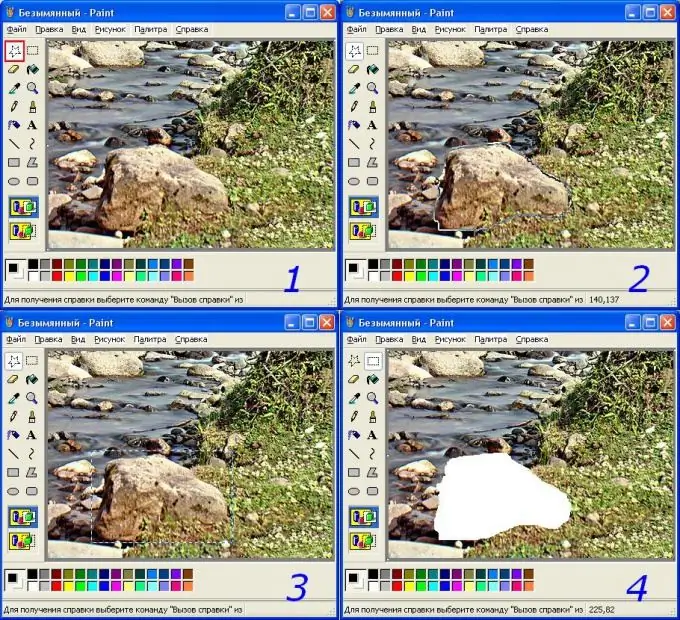
Niezbędny
Edytor graficzny
Instrukcje
Krok 1
Farba Microsoft. Dla wybranego zdjęcia z kamieniem odpowiednie jest narzędzie „Wybór odręczny”. Wybierz go (krok 1 na Rys. * Wstaw *) i przytrzymując lewy przycisk myszy, narysuj okrąg wokół obiektu. Będzie to wyglądało jak w kroku 2. Gdy linia jest zamknięta, gdy puszczamy przycisk myszy, zaznaczenie przyjmie postać prostokąta (krok 3). Nie przejmuj się - fragment wybrany przez zakrzywioną linię pozostanie taki sam. Następnie możesz skopiować lub wyciąć fragment do schowka lub usunąć. Aby to zrobić, możesz kliknąć prawym przyciskiem myszy wybrany obszar obrazu i wybrać odpowiednią akcję (kopiuj, wklej lub wyczyść). Możesz także kliknąć sekcję „edytuj” w menu i wybrać tam żądaną akcję. Lub użyj skrótów klawiaturowych Ctrl + C (kopiuj), Ctrl + X (wytnij) i Del (usuń). Zdjęcie po wycięciu lub usunięciu fragmentu będzie wyglądało jak w 4 przykładzie.
Krok 2
Edytor zdjęć MS. Ten edytor graficzny dostarczany z pakietem MS Office może wybrać tylko prostokątny obszar. Aby to zrobić, musisz otworzyć obraz i kliknąć narzędzie „wybór” (podświetlone w pierwszym przykładzie rysunku * wstaw *). Następnie, przytrzymując lewy przycisk myszy, musisz wybrać żądany obszar zdjęcia (krok 2). Po zwolnieniu przycisku wybór przyjmie postać pokazaną w przykładzie nr 3. W tym momencie możesz zmienić rozmiar zaznaczenia. Aby to zrobić, musisz przesunąć kwadraty na linii w pożądanym kierunku. Akcje z zaznaczeniem są takie same jak w Paint.
Krok 3
Adobe Photoshop. Ten edytor ma znacznie więcej możliwości pracy z obrazami. Istnieją tylko trzy narzędzia do wyboru dowolnych obszarów. Podobnie jak wszystkie inne instrumenty, grupuje się je i włącza, klikając prawym przyciskiem myszy komórkę z aktywnym instrumentem. Prawy przycisk wywołuje dostępne opcje, a lewy włącza żądaną. W Photoshopie są trzy narzędzia do dowolnego wyboru: lasso (przykład 1 na ryc. * Wstaw *), to narzędzie jest podobne do tego w Paint; lasso prostoliniowe (przykład 2) - sekwencyjnie, klikając lewym przyciskiem myszy na kontur obiektu, zaznacz żądany obszar liniami prostymi. Trzecim narzędziem jest lasso magnetyczne (przykład 3). Pozwala na automatyczne zaznaczanie obiektów wzdłuż granicy kolorów. Pierwsze kliknięcie ustawia punkt początkowy „trajektorii”, po którym następują dodatkowe punkty (dla większej niezawodności). Aby zakończyć wybór, podobnie jak w innych przypadkach, należy zamknąć linię wyboru i ponownie nacisnąć lewy przycisk.
Po dokonaniu wyboru możesz używać tych samych narzędzi, co w przypadku innych edytorów. Przykład 4 pokazuje menu wywoływane przez kliknięcie prawym przyciskiem myszy na zaznaczenie.






